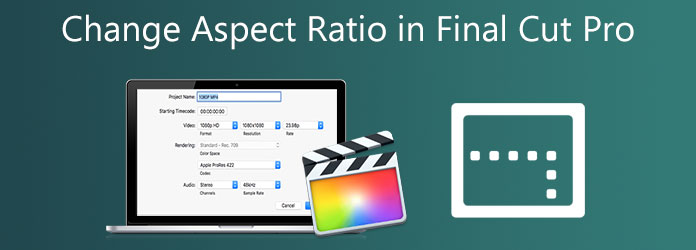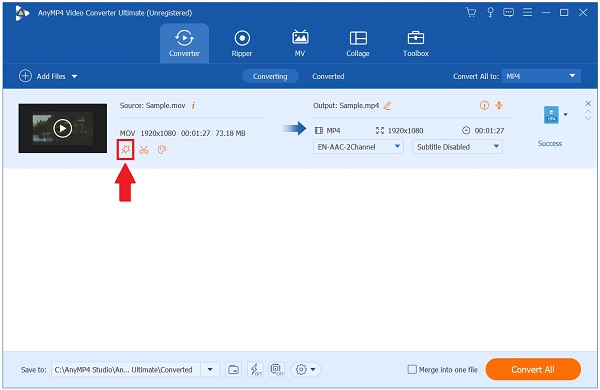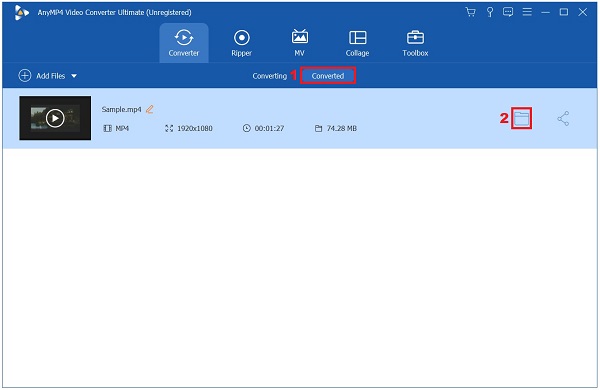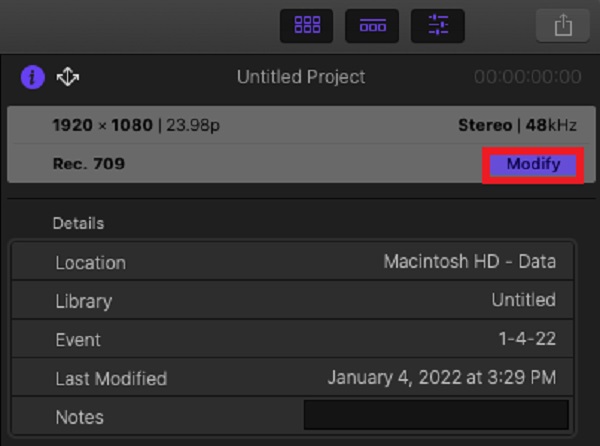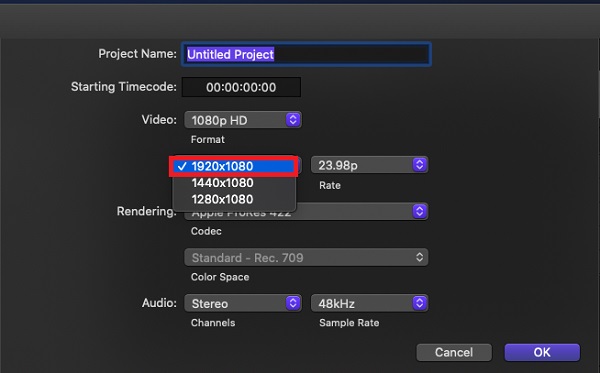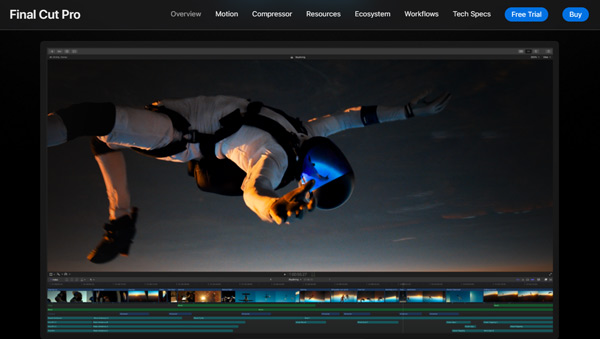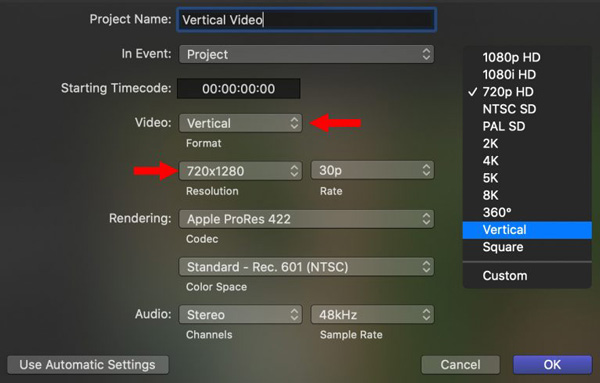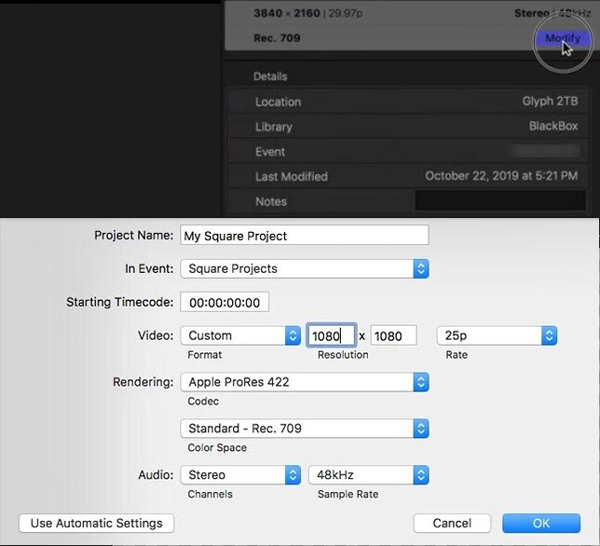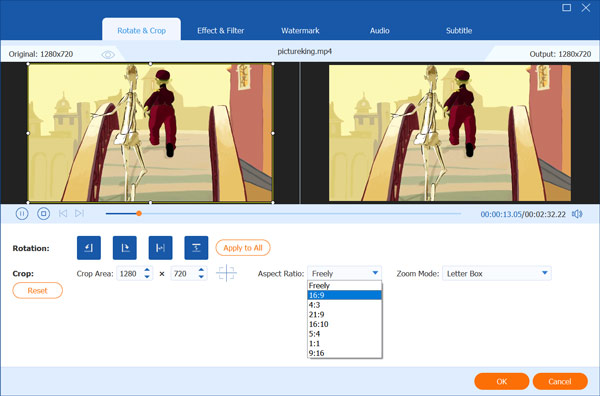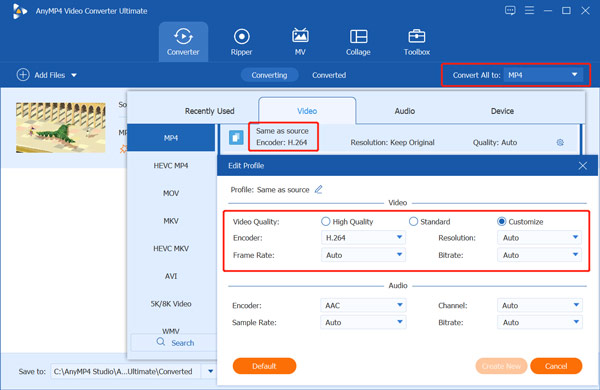Для воспроизведения видео на вашем устройстве многие платформы и веб-сайты социальных сетей требуют загрузки и показа видеоклипов с различными соотношениями сторон. Final Cut Pro позволяет перепрофилировать проекты со стандартными пропорциями по горизонтали, например, для кино или телевидения, для создания выходных файлов различных форм и размеров. Обнаружить как изменить соотношение сторон в Final Cut Pro наряду с его лучшим альтернативным инструментом.
- Часть 1. Что такое стандартное соотношение сторон видео
- Часть 2. Ведущий инструмент для изменения соотношения сторон видео
- Часть 3. Самый простой способ изменить соотношение сторон в Final Cut Pro
- Часть 4. Часть 4. Часто задаваемые вопросы о том, как изменить соотношение сторон в Final Cut Pro
Часть 1. Что такое стандартное соотношение сторон видео
Возможны различные причины необходимости замены соотношением сторон клипа. Видео может быть записано в нескольких форматах, или вы можете захотеть отобразить его на более заметном дисплее, чем тот, который совместим с соотношением сторон, выбранным вами во время записи. Наиболее распространенное соотношение сторон, используемое сегодня, составляет 16:9, что является типичным размером для широкоэкранных телевизоров Ultra HD и даже для большинства компьютерных мониторов. В полноэкранном соотношении сторон есть 16 единиц ширины и девять единиц высоты. Соотношение сторон 16:9, когда-то считавшееся необычным, с 2009 года стало невероятно популярным для телевизоров и компьютерных экранов. Это также международно признанный формат для цифрового телевидения, включая HDTV, Full HD и SD TV. И наоборот, если соотношение 16:9 предназначено для широкоэкранных мониторов, то соотношение 9:16, обратное соотношению 16:9, обычно используется для сайтов социальных сетей, поддерживающих видеосюжеты. Наиболее частый размер в этом соотношении сторон — 1080×1920 пикселей, что соответствует размеру экрана мобильного телефона по вертикали.
Часть 2. Ведущий инструмент для изменения соотношения сторон видео
Как изменить соотношение сторон Final Cut Pro? Прежде чем мы узнаем, как изменить соотношение сторон Final Cut Pro, у нас есть еще одно альтернативное решение для его изменения. Видео конвертер Ultimate является одной из ведущих программ, которые используют профессионалы. Он оснащен набором инструментов, с помощью которого вы можете мгновенно изменить соотношение сторон вашего видео. Наряду с этим, он имеет простой интерфейс с мощными функциями. Это означает, что не имеет значения, являетесь ли вы любителем или профессионалом, потому что вы можете без труда максимизировать инструмент в идеале. Мало того, если вы беспокоитесь, что рендеринг вашего видео после изменения соотношения сторон может занять много времени, в Video Converter Ultimate это невозможно. Поскольку этот инструмент оснащен технологией преобразования, которая в 70 раз быстрее, что сделает вашу задачу редактирования удобной и эффективной, следуйте приведенному ниже руководству, чтобы немедленно изменить соотношение сторон видео.
Главные преимущества
- 1. Измените свои видео, обрезая, поворачивая, переворачивая, разделяя и обрезая.
- 2. Используйте в качестве анимированного GIF-мейкера, видеоплеера и видеокомпрессора.
- 3. Воспроизведение экспортированного видео в различных операционных системах.
- 4. Копируйте видео в разных форматах, таких как AVI, MOV, MP4, FLV, MKV и т. д.
Шаг 1
Запустить инструмент
Сначала откройте браузер, перейдите на официальный сайт Video Converter UItimate и запустите инструмент. И наоборот, вы можете нажать кнопки загрузки выше, чтобы установить инструмент.
Шаг 2
Выгрузить видео
После установки импортируйте видеоклип, выбрав Добавить файлы Кнопка в правом верхнем углу интерфейса.
Наконечник: Для быстрой загрузки вы можете мгновенно перетащить видео в середину интерфейса.
Шаг 3
Будьте готовы редактировать
Затем, после успешного импорта видео в интерфейс, нажмите кнопку Редактировать кнопка. Его выбор приведет вас к Повернуть и обрезать окно. Здесь вы можете изменить соотношение сторон вашего видеоклипа.
Шаг 4
Изменить соотношение сторон
Чтобы изменить соотношение сторон, найдите Соотношение сторон диалоговое окно и выберите 16:9 как желаемое соотношение сторон. Чтобы сохранить изменения, нажмите кнопку OK кнопку.
Наконечник: После изменения соотношения сторон вы можете изменить видео, обрезав его. Чтобы обрезать видео, используйте рукоятку на левом экране и настройте его вручную в соответствии со своими предпочтениями.
Шаг 5
Конвертировать видеоклип
При сохранении изменений экспортируйте видеоклип, выбрав Конвертировать все кнопку.
Шаг 6
Предварительный просмотр видеоклипа
Наконец, после процесса преобразования найдите файл, щелкнув значок переоборудованный вкладку рядом с верхней строкой меню. Затем нажмите кнопку Папка значок, чтобы просмотреть недавно измененное видео с соотношением сторон.
Часть 3. Самый простой способ изменить соотношение сторон в Final Cut Pro
Final Cut Pro — одна из уникальных программ для редактирования видео от Apple. Он известен как один из редакторов профессионального уровня на сегодняшний день. Он содержит больше отличных организационных инструментов и способствует быстрой работе. Что удивительно шокирует в этом инструменте, так это то, что он подходит как профессионалам, так и любителям. Профессионалы, которым нравятся основные функции инструмента, и новички, которые могут управлять многими отличными функциями инструмента. Одной из его основных характеристик, наряду с превосходными функциями, является возможность изменять соотношение сторон видео. Тем не менее, одним из его недостатков является то, что он занимает много места на вашем компьютере, в результате чего производительность вашего ПК будет ниже, чем раньше, если у вас нет компьютера высокого класса. Тем не менее, попробовать все же стоит. Ниже приведены простые шаги того, как Final Cut Pro обрезает видео, изменяя соотношение сторон.
Шаг 1
Установить приложение
Для начала откройте браузер и установите Final Cut Pro, перейдя на основной веб-сайт.
Шаг 2
Начать новый проект
После установки нажмите кнопку Новый проект в верхней левой части интерфейса. Затем загрузите нужное видео и перетащите его на временную шкалу.
Шаг 3
Изменить видеоклип
Чтобы изменить соотношение сторон, найдите Свойство окно. Нажмите на Изменить возможность изменить соотношение сторон, которое соответствует вашей цели.
Шаг 4
Изменить соотношение сторон
Затем соотношение сторон Final Cut Pro можно изменить, перейдя в На заказ во всплывающем окне и настройте числа разрешения в соответствии с размером видео. Входные значения, такие как 1920 и 1080 преобразовать геометрию в 16:9. Чтобы сохранить изменения, нажмите кнопку OK кнопку.
Примечание: Перед сохранением изменений вы можете переименовать файл, изменить кодек и цветовое пространство.
Шаг 5
Экспорт файла
Наконец, чтобы воспроизвести файл в вашей операционной системе, щелкните значок Экспортировать в правом верхнем углу экрана и выберите пункт назначения для экспорта. Теперь вы можете поделиться своим видео на своих самых любимых сайтах социальных сетей.
Часть 4. Часто задаваемые вопросы о том, как изменить соотношение сторон в Final Cut Pro
1. Доступен ли Final Cut Pro бесплатно?
Да, вы можете получить бесплатную 90-дневную пробную версию самой последней версии Final Cut Pro, загрузив ее.
2. Да, вы можете получить бесплатную 90-дневную пробную версию самой последней версии Final Cut Pro, загрузив ее.
Если вы уже знакомы с другим программным обеспечением для редактирования видео, обычное рабочее пространство Premiere Pro может упростить его изучение, и вы может обрезать видео с помощью Premiere. Учитывая его уникальный характер, Final Cut можно легко освоить, если вы готовы потратить немного времени и энергии. Оба приложения имеют свои преимущества и недостатки.
3. Как обрезается видео в Final Cut Pro?
Чтобы получить доступ к элементам управления обрезкой, выполните одно из следующих действий: Выберите «Обрезать» во всплывающем меню в нижнем левом углу окна просмотра.
Заключение
Изменение соотношения сторон видео в Final Cut Pro и Video Converter Ultimate просты в освоении, и эти два инструмента очень функциональны и обладают фантастическими функциями. Решение полностью зависит от вас, однако я выберу инструмент, который сделает мой процесс редактирования быстрым и простым. Когда дело доходит до совместимости, скорости и функциональности, Video Converter Ultimate — единственный инструмент, который вам когда-либо понадобится для обрезки видео. Возьмите свой инструмент и загрузите его как можно скорее!
Что вы думаете об этом посте.
- 1
- 2
- 3
- 4
- 5
Прекрасно
Рейтинг: 4.7 / 4 (378 голосов)
По разным причинам вам нужно изменить соотношение сторон видео. Например, вы снимаете видео и хотите воспроизвести его на большом экране с другим соотношением сторон. Если на вашем Mac установлен Final Cut Pro, вы можете обрезать и увеличивать его, а изменить соотношение сторон в Final Cut Pro.
Телевизоры, компьютеры, платформы социальных сетей и веб-сайты позволяют воспроизводить видео с различными соотношениями сторон для различных требований. Этот пост покажет вам изменение соотношения сторон Final Cut Pro. Кроме того, рекомендуется более эффективный метод обрезки видео и легкого изменения соотношения сторон.
Final Cut Pro Обрезать видео
- Часть 1. Распространенное соотношение сторон видео
- Часть 2. Как изменить соотношение сторон в Final Cut Pro на Mac
- Часть 3. Как обрезать видео и изменить соотношение сторон на Mac и Windows
- Часть 4. Часто задаваемые вопросы по Final Cut Pro Изменить соотношение сторон
Часть 1. Распространенное соотношение сторон видео
Прежде чем использовать Final Cut Pro для изменения соотношения сторон видео, вы должны иметь базовые знания о различных соотношениях сторон видео. Потому что подходящее соотношение сторон видео позволяет вам наслаждаться видео в лучшем виде на вашем мониторе или устройстве или правильно загружать онлайн-платформы. В противном случае вы столкнетесь с неловким экраном просмотра.
Давайте посмотрим на следующее соотношение сторон видеофайла:
4:3: Соотношение сторон видео Академии.
16:9: Видео на широком экране.
21:9: Анаморфотное соотношение сторон.
9:16: Вертикальное видео или альбомное видео.
1:1: Квадратное видео.
4:5: вертикальное или горизонтальное видео.
Чтобы увидеть подробную соотношение сторон видео требования с разных популярных платформ, вы можете обратиться к нему здесь.
Часть 2. Как изменить соотношение сторон в Final Cut Pro на Mac
Final Cut Pro — это программное обеспечение Apple для редактирования видео профессионального и профессионального уровня. Если вы используете Mac и хотите изменить соотношение сторон видео, вы можете положиться на него. Это позволяет перепрофилировать проекты со стандартными пропорциями по горизонтали. Final Cut Pro предлагает на выбор наиболее часто используемые варианты соотношения сторон, такие как 4:3 и 16:9. Эта часть покажет вам как изменить соотношение сторон в Final Cut Pro шаг за шагом.
1Сначала вы должны загрузить, установить и запустить Final Cut Pro на вашем Mac. Вы можете бесплатно скачать его с официального сайта Apple или Mac App Store. Вы можете использовать Final Cut Pro бесплатно в течение 90 дней.
2Импортируйте видео в Final Cut Pro, а затем поместите его на шкалу времени. Вы можете выбрать событие, содержащее видео / проект, который хотите открыть, на боковой панели «Библиотеки» Final Cut Pro. Здесь вы также можете создать новый проект с правильным соотношением сторон, а затем разместить в нем свое видео.
3Чтобы изменить соотношение сторон в Final Cut Pro, вы должны выбрать Изменить в правом верхнем углу окна свойств. Затем вы можете свободно изменять соотношение сторон и разрешение, например вертикальное, квадратное, 8K, 5K, 4K, PAL SD или другие по своему усмотрению.
4Final Cut Pro также имеет урожай функция для вас, чтобы вручную изменить соотношение сторон видео. Вы можете легко найти его, щелкнув всплывающее меню в нижнем левом углу средства просмотра.
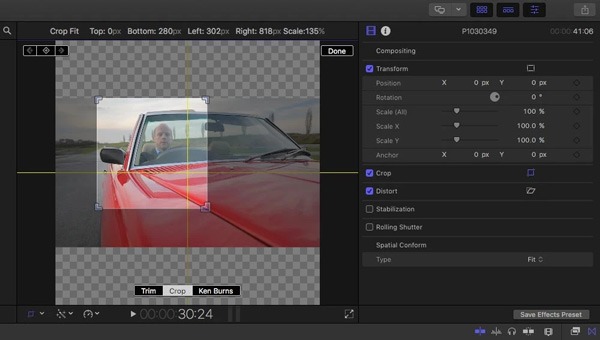
Часть 3. Как изменить размер видео и изменить соотношение сторон на Mac и Windows
Мы должны признать, что Final Cut Pro не является удобным видеоредактором для начинающих, чтобы изменить соотношение сторон или обрезать видео. Более того, он совместим только с Mac. Если вы являетесь пользователем Windows, вы не можете изменить соотношение сторон, обрезать или масштабировать видео с помощью Final Cut Pro.
Учитывая это, мы хотели бы представить вам отличную альтернативу Final Cut Pro, AnyMP4 Video Converter Ultimate для обрезки видео и изменения соотношения сторон. Он разработан с множеством полезных функций редактирования, включая кадрирование, обрезку, поворот, объединение, сжатие, изменение размера, водяной знак, 3D,
Рекомендация
- Изменяйте соотношение сторон видео 8K/5K/4K, HD и SD в более чем 500 форматах.
- Изменяйте размер видео в различном соотношении сторон, чтобы удовлетворить ваши различные потребности.
- Предлагайте различные функции редактирования, включая обрезку, вырезание, поворот, объединение, добавление водяных знаков, применение фильтров, настройку эффектов и многое другое.
- Поддержка расширенного аппаратного ускорения 30X и редактирования видео без потерь.
- Носите набор инструментов редактора метаданных мультимедиа, видеокомпрессора, GIF Maker, Volume Booster и многих других полезных инструментов.
1Бесплатно установите и запустите это программное обеспечение для обрезки видео на своем компьютере. Он поддерживает как ПК с Windows 11/10/8/7, так и Mac. Убедитесь, что вы находитесь под конвертер вкладку, щелкните большой + значок, чтобы импортировать видео, для которого нужно изменить соотношение сторон.
2Нажмите Редактировать под добавленным видео, чтобы открыть главное окно редактирования. Нажмите Повернуть и обрезать а затем используйте функцию кадрирования, чтобы обрезать видео и изменить соотношение сторон. Он предлагает множество популярных вариантов соотношения сторон, таких как 4: 3, 16: 9, 21: 9, 16:10, 5: 4 и другие. Более того, он предлагает на выбор 3 режима масштабирования: Letter Box, Pan & Scan и Full.
3После выбора подходящего соотношения сторон видео и режима масштабирования щелкните OK кнопку, чтобы сохранить изменения. Выберите правильный выходной формат для этого отредактированного видео из раскрывающегося списка Конвертировать все в.
Нажмите Редактировать Профиль значок для отображения дополнительных параметров вывода. Затем вы можете настроить разрешение выходного видео, частоту кадров, кодировщик, битрейт и многое другое в соответствии с вашими потребностями.
4Нажмите Создать новый кнопку, чтобы двигаться дальше. Выберите его в качестве целевого формата, после чего вы вернетесь в главное окно. Щелкните значок Конвертировать все кнопку, чтобы завершить редактирование всего видео.
Часть 4. Часто задаваемые вопросы по Final Cut Pro Изменить соотношение сторон
Есть ли версия Final Cut Pro для Windows?
Несмотря на то, что вы можете увидеть множество версий Final Cut Pro для Windows и бесплатные загрузки в Интернете, официального Final Cut Pro для Windows от Apple не существует.
Final Cut Pro лучше, чем iMovie?
Условно говоря, Final Cut Pro мощнее, чем iMovie. Он разработан с большим количеством функций, инструментов и эффектов для пользователей, чтобы редактировать и создавать видео. Однако с большим количеством функций Final Cut Pro, скорее всего, предназначен для профессионалов. Скорость работы Final Cut Pro ниже, чем у iMovie. Вы не можете просто сказать, что Final Cut Pro лучше, чем iMovie, или что iMovie лучше. iMovie содержит множество основных функций редактирования и абсолютно бесплатен. Пока Final Cut Pro стоит довольно дорого. Вы можете узнать, как обрезать видео в iMovie здесь.
Что такое соотношение сторон?
Соотношение сторон видео или изображения — это отношение его ширины к его высоте. Обычно это выражается двумя числами, разделенными двоеточием. Широко используемые форматы изображения — 4: 3, 16: 9 и 3: 2. Узнать больше о Соотношение сторон ТВ.
Заключение
Этот пост дает вам подробное руководство по изменить соотношение сторон в Final Cut Pro. Кроме того, мы познакомим вас с популярными Видео конвертер Ultimate чтобы лучше обрезать видео и изменить его соотношение сторон.
Нам нужен мощный инструмент, который поможет нам, когда нам нужно изменить размер или соотношение сторон. Однако его необходимо использовать, когда ширина и высота вашего видео одинаковы. Если вам нужно безотказное программное обеспечение и если вы ищете отличное программное обеспечение для редактирования для вашего Mac, есть Final Cut Pro. Этот инструмент представляет собой простую программу для редактирования видео, которая позволяет профессионально редактировать видео. Вы можете прочитать этот путеводитель, чтобы узнать больше о превосходном программном обеспечении. Кроме того, для вас есть идеальный инструмент, и мы гарантируем, что он прост в использовании и не требует стресса.
Эта статья содержит:
- Часть 1. Лучшая альтернатива Final Cut Pro для изменения соотношения сторон
- Часть 2. Как настроить соотношение сторон в Final Cut Pro
- Часть 3. Часто задаваемые вопросы об изменении соотношения сторон в Final Cut Pro
Final Cut Pro находится в верхней части списка, когда речь идет о редактировании видео путем обрезки, обрезки и изменения соотношения сторон. Однако это программное обеспечение доступно только для пользователей Mac. Однако предположим, что вы предпочитаете самый удобный, простой в использовании, мощный инструмент и один из лучших доступных видеоредакторов и конвертеров. В таком случае, Конвертер видео AVAide это путь. Это фантастический инструмент для редактирования и преобразования видео в различные форматы.
Конвертер видео AVAide это отличный инструмент, который поможет вам в создании высококачественных видео. Этот инструмент включает в себя универсальный набор инструментов редактирования, таких как редактор метаданных мультимедиа. Кроме того, пользовательский интерфейс лаконичен, что упрощает доступ к необходимым функциям. Эта программа не только ускорит и упростит конвертацию видео, но и сэкономит ваше время. С другой стороны, Конвертер видео AVAide это отличное программное обеспечение с множеством полезных опций для получения наилучшего видео и аудио вывода. Это особенно важно, когда вы хотите изменить соотношение сторон вашего видео. Без сомнения, это самый ценный и удобный инструмент, доступный для бесплатной установки и загрузки. Вы правильно это прочитали; вы можете использовать этот инструмент бесплатно и без подключения к Интернету.
AVAide Video Converter — самый мощный конвертер соотношения сторон
- Изменение размера кадра и разрешения различных видеофайлов.
- Измените размеры видео и соотношение сторон с помощью готовых пресетов.
- Изменяйте размер и обрезайте видео для Instagram, YouTubem, Facebook и т. д. всего за несколько кликов.
- Прост в использовании, водяной знак не добавлен.
Чтобы понять шаги этого инструмента, вот основы того, как использовать это конкретное программное обеспечение, которое, несомненно, облегчит вашу нагрузку. Он также очень удобен для пользователя, потому что он так же прост в использовании, как и ABC.
Шаг 1Скачать программное обеспечение
Чтобы загрузить этот инструмент, посетите официальный сайт Конвертер видео AVAide нажав кнопку загрузки.
Шаг 2Добавить файлы
После загрузки инструмента нажмите кнопку Плюс Кнопка (+) в середине интерфейса, чтобы загрузить файл и начать массовое преобразование в кратчайшие сроки.
Шаг 3Изменить соотношение сторон
Изменяя соотношение сторон вашего видео, нажмите кнопку Звезда значок > Соотношение сторон. Вы можете свободно выбирать желаемый размер.
Шаг 4Добавить основной эффект и фильтр
Если вы хотите добавить к видео основные эффекты и фильтры, нажмите кнопку Эффекты и фильтры кнопку выше, затем настройте эффекты и выберите фильтр для использования, чтобы сделать ваши видео живыми и красочными.
Шаг 5Преобразуйте свою работу
Наконец, после того, как вы закончили свое видео, нажмите кнопку Конвертировать все кнопку, чтобы преобразовать его. Преобразование не займет вечность, потому что это займет всего несколько минут.
Примечание: Чтобы просмотреть окончательное преобразованное видео, нажмите кнопку Преобразованный кнопка. затем Вы можете проверить свои окончательные файлы, щелкнув значок папка значок, и вы также можете поделиться своей работой на различных веб-сайтах, щелкнув значок доля значок.

Конвертер видео AVAide
Самый полный медиаконвертер для преобразования видео, аудио и DVD без потери качества.
Часть 2. Как настроить соотношение сторон в Final Cut Pro
Когда дело доходит до редактирования видео, Final Cut Pro является одним из профессиональных инструментов. Это позволяет вам полностью и профессионально настраивать ваши видео и применять различные эффекты, чтобы ваши видео выглядели элегантно и достойно. Вы можете начать бесплатную пробную версию, если установите ее на свой компьютер Mac. Кроме того, предположим, что вы хотите изменить соотношение сторон вашего видео в Final Cut Pro. В этом случае вы должны изучить пошаговый процесс, чтобы понять его. Изменить это соотношение в Final Cut Pro легко, поэтому вам понадобится этот указатель, чтобы знать, что делать, и он проведет вас на всем пути. Вот основы изменения соотношения сторон самым простым способом.
Шаг 1Перейти к Final Cut Pro
В интерфейсе нажмите кнопку По умолчанию, щелкните правой кнопкой мыши, нажмите в Новое событие, и поставьте Название события в коробке.
Шаг 2Загрузите свои файлы
После того, как вы создали папку, вы можете загрузить видео, щелкнув значок Импорт видео вкладка Начните редактировать свои клипы, изменив соотношение сторон.
Шаг 3Перетащите видео
После того, как вы импортируете видео, вы можете перетащить его вниз, после чего появится диалоговое окно для изменения размера ваших клипов.
Шаг 4Изменить соотношение сторон
Теперь вы можете изменить соотношение сторон вашего видео, нажав кнопку Формат > Разрешение в желаемый размер.
Часть 3. Часто задаваемые вопросы об изменении соотношения сторон в Final Cut Pro
Как обрезать видео в Final Cut Pro?
Основные шаги просты. Просто выберите Обрезать кнопку из всплывающего меню в левом нижнем углу. Затем в средстве просмотра щелкните, удерживая клавишу Control, и перейдите к Обрезать вкладку, и вы можете легко обрезать видео.
Могу ли я установить Final Cut Pro бесплатно?
Да, но вы можете использовать его только для получения бесплатной пробной версии на 90 дней. Если вы хотите воспользоваться их премиальными функциями, это стоит $300, но быть профессиональным редактором того стоит. Это программное обеспечение дорогое, но вы не пожалеете об установке и загрузке его.
Могу ли я использовать AVAide Video Converter без доступа в Интернет?
Да, потому что это программное обеспечение является мощным инструментом, который вы можете быстро использовать, чтобы ваши видео выглядели профессионально. В этом случае все, что вам нужно сделать, это загрузить и установить устройство без каких-либо затруднений, и вы можете свободно использовать его в автономном режиме.
Вывод
Подводя итог, изменить соотношение сторон в обоих программах очень просто. Используя его, вы станете более профессиональным. В первую очередь самый удобный инструмент, Конвертер видео AVAide, помимо того, что это доступное программное обеспечение, оно простое в использовании и позволит вам расширить свои творческие возможности при редактировании видео. Как только вы начнете использовать это программное обеспечение, вы никогда не оглянетесь назад.